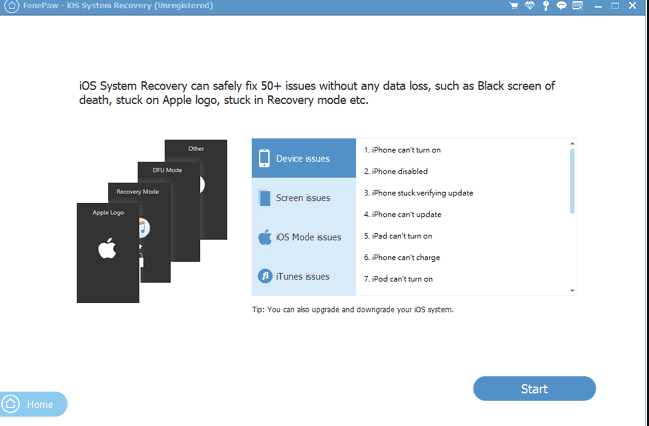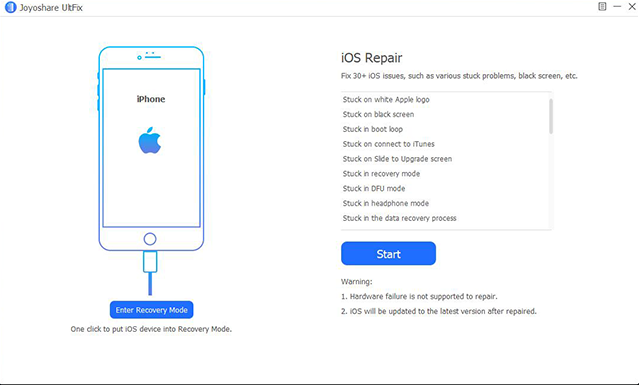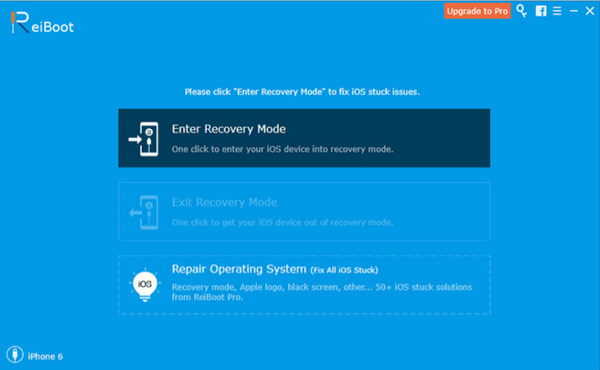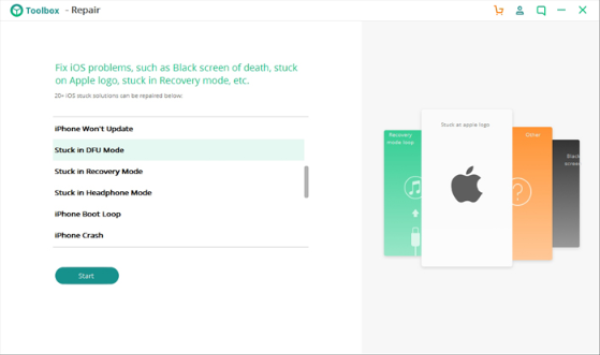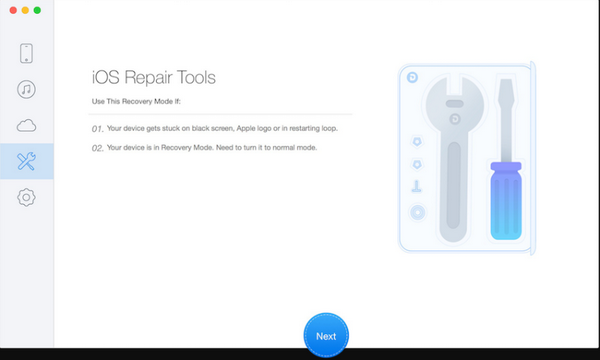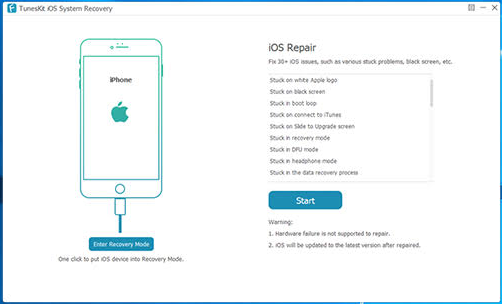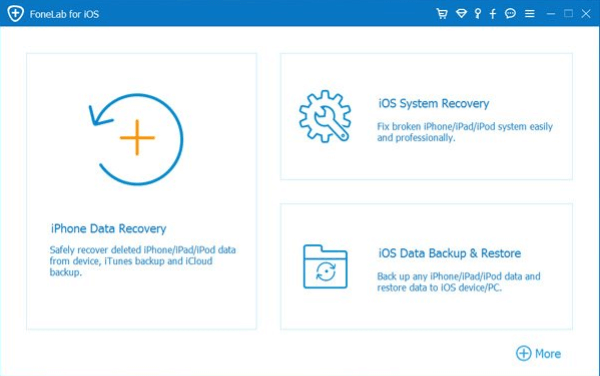- Как исправить Сбой установки обновления ios 15?
- Способ 1: Проверьте подключение устройства к сети
- Способ 2: Освободите памяти устройства для обновления ios 15
- Способ 3: Удалите пакет обновления и загрузите ещё раз
- Способ 4: Исправьте сбой установки обновления ios 15 через iTunes
- Способ 5: Исправьте сбой установки ios 15 через Tenorshare ReiBoot — Без потери данных
- Резюме:
- 9 Лучших Инструментов для Решения Проблем с Программным Обеспечением iPhone 2021
- Часть 1: Распространенные Проблемы с Программным Обеспечением iPhone
- Часть 2: 9 Инструментов для Решения Проблем с iPhone
- 1. Dr.Fone — System Repair
- 2. FonePawiOS System Recovery
- 3. Phone Rescue для iOS
- 4. JoyoshareUltFix (Восстановление системы iOS)
- 5. Tenorshare ReiBoot
- 6. iSkysoft Toolbox — Repair(iOS)
- 7. PrimosynciOS System Recovery
- 8. TuneskitiOS System Recovery
- 9. FoneLab- iOS System Recovery
Как исправить Сбой установки обновления ios 15?
После недавнего обновления Apple до iOS 15, текущей пятнадцатой основной версии мобильной операционной системы, пользователи начинают испытывать ошибки при установке программного обеспечения. Сообщалось о распространенных проблемах при попытке установить iOS 15 и уведомлениях устройства с предупреждением: «Сбой установки обновления iOS 15». Эта ошибка является обычным явлением для Apple при обработке массовой загрузки на свои серверы, поскольку миллионы пользователей пытаются сразу установить обновление iOS 15 на свое устройство. Apple рекомендует пользователям сделать резервную копию своих устройств перед обновлением до iOS 15, не забудьте сделать это.
Далее мы расскажем о 5 способах, которые помогут вам исправить сбой установки обновления ios 15:
Способ 1: Проверьте подключение устройства к сети
Нестабильное интернет соединение может послужить основной причиной сбоя установки обновления iOS 15. Поэтому необходимо убедиться в том, что Wi-Fi соединение стабильно.
Для того, чтобы проверить Wi-Fi соединение на iPhone, необходимо выполнить следующие шаги:
- Выберите «Настройки» на iPhone;
- Далее нажмите «Wi-Fi»;
- Кликните на подключенную сеть;
Нажмите на «Забыть эту сеть»;
Если после вышеприведенных шагов не удалось установить соединение, то необходимо выполнить сброс настройки сети:
- Шаг 1. Зайдите в «Настройки» на вашем устройстве;
- Шаг 2. Далее перейдите в «Основные»;
- Шаг 3. Потом выберите «Сброс»;
Шаг 4. Выполните сброс, нажав «Сбросить настройки сети».
Способ 2: Освободите памяти устройства для обновления ios 15
При отсутствии свободного места в памяти устройства зачастую многие приложения начинают работать с ошибками. Если установленная новая версия операционной системы iOS 15 выдает ошибку — сбой установки обновления ios 15, то причина может крыться в недостаточной свободной памяти на вашем устройстве.
Проверьте объем памяти на вашем iPhone, для этого выполните следующие шаги:
- Зайдите в «Настройки»;
- Перейдите в раздел «Основные»;
Затем нажмите на «Хранилище iPhone»;
При необходимости удалите ненужные файлы или перенесите их на свой ПК.
Способ 3: Удалите пакет обновления и загрузите ещё раз
Если невозможно установить обновление для ios 15 по каким-либо причинам, то попробуйте воспользоваться этим способ – удалить пакет обновления и загрузить еще раз.
Для этого выполните следующие шаги:
- Перейдите в «Настройки» на вашем устройстве;
- Далее войдите в «Основные»;
- Затем необходимо войти в «Хранилище iPhone»;
- В списке выберите обновление iOS 15;
Удалите новую версию обновления, нажав на «Удалить обновление»;
Способ 4: Исправьте сбой установки обновления ios 15 через iTunes
Если происходит сбой установки обновления iOS 15, то вы можете установить обновление через свой ПК.
Для выполнения этого способа вам понадобится iTunes. Убедитесь, что на вашем ПК есть программа iTunes и выполните вход в свою учетную запись. Если на вашем ПК отсутствует iTunes, то скачайте его на официальном сайте Apple и установите на ПК. Итак, чтобы исправить сбой установки обновления ios 15 через iTunes, необходимо выполнить следующие шаги:
- Шаг 1. Войдите в свою учетную запись Apple ID;
- Шаг 2. Далее подключите iPhone к ПК при помощи USB-кабеля;
- Шаг 3. Запустите на своем ПК iTunes;
Шаг 4. Затем нажмите на значок iPhone вверху экрана программы iTunes;
Шаг 6. Нажмите «Обновить», чтобы установить iOS 15 на свой смартфон, чтобы устранить сбой установки обновления ios 15.
Если невозможно установить обновление для ios 15, то в таком случае попробуйте через iTunes «Восстановить iPhone», предварительно сделать резервную копию данных. Иначе ваши данные могут удалиться.
Способ 5: Исправьте сбой установки ios 15 через Tenorshare ReiBoot — Без потери данных
Вышеуказанные способы не помогли устранить сбой установки обновления ios 15? Рекомендуем ознакомиться с программой Tenorshare ReiBoot.
Tenorshare ReiBoot поможет вам избавиться от различных сценариев зависания версии iOS 15 без потери данных. Мы предлагаем пошагово выполнить следующие действия, чтобы исправить сбой установки iOS 15 через Tenorshare ReiBoot:
- Скачайте Tenorshare ReiBoot и установите на свой ПК;


В появившемся окне программы Tenorshare ReiBoot нажмите на кнопку «Начать»;
Далее необходимо нажать «Стандартный ремонт»;
Затем вам нужно будет загрузить последнюю версию iOS, для этого кликните на «Загрузить»;
У вас появится текст «Пакет прошивки готов», затем нажмите на «Начать ремонт» .
Внимание: В течение данного процесса не отключайте Ваше устройство от компьютера! После этого нажмите на кнопку «Готово». Ваш iPhone будет перезагружен в обычном режиме, и на нем будет установлена версия iOS 15.
Резюме:
В этой статье мы изучили 5 способов как исправить сбой установки обновления iOS 15. Наиболее безопасный и эффективный способ для устранения ошибки обновления iOS 15 – это через программу Tenorshare ReiBoot. Всего за пару кликов без потери данных вы сможете обновить систему до новой версии при помощи Tenorshare ReiBoot. И он позволяет исправлять различные системные проблемы iOS, не теряя ни одного байта, такие как режим восстановления iPhone, белый логотип Apple, черный экран и т.д.


Обновление 2021-09-25 / Обновление для iOS 15
Источник
9 Лучших Инструментов для Решения Проблем с Программным Обеспечением iPhone 2021






iPhone — это утверждение корпоративного стиля, благодаря его элегантному корпусу, исключительным функциям и камере, привлекающим внимание по всем параметрам. Без сомнения, он надежен и прост в использовании, но ничто в этом мире не имеет совершенства под своей шапкой. iPhone тоже не исключение. Иногда можно столкнуться с черными экранами, которые не отвечают, или, что хуже всего, iPhone зависает в режиме восстановления. Если вам нужно быстрое решение проблемы, вы можете рассчитывать на программное обеспечение для исправления iPhone или программное обеспечение для исправления iPhone, предназначенное для решения всех ваших проблем. Ознакомьтесь с подробным обзором 9 лучших инструментов, которые помогут решить проблемы с программным обеспечением iPhone.
Часть 1: Распространенные Проблемы с Программным Обеспечением iPhone
Иногда пользователям iPhone приходится сталкиваться с различными проблемами iOS, которые требуют немедленных действий. Итак, прежде чем перейти к программному обеспечению для исправления iPhone, ознакомьтесь с распространенными проблемами программного обеспечения iPhone здесь:
- Белый Экран Смерти iPhone- Одной из распространенных проблем является невозможность обновления телефона с джейлбрейком, что может привести к появлению белого Экрана Смерти iPhone на iPhone. В основном эта проблема требует правильного аппаратного сброса вашего iPhone или решается путем загрузки iPhone в режиме DFU.
- Приложения iPhone перестают отвечать- Приложения могут не отвечать, если версия iOS не поддерживает приложение или приложение не работает должным образом. Приложения зависают, и пользователь не может получить к ним доступ.
- iPhone застревает на логотипе Apple- Есть несколько причин, по которым ваш iPhone застревает на логотипе Apple, например, джейлбрейк, неудачное обновление iOS и так далее. При такой ошибке iPhone просто застревает на логотипе и вообще не работает.
Часть 2: 9 Инструментов для Решения Проблем с iPhone
1. Dr.Fone — System Repair
Одно из пользующихся доверием имен, Dr.Fone — System Repair — самая эффективная программа для восстановления iOS в отрасли. Программа dr.fone Repair, созданная высокопрофессиональной командой, гарантирует решение основных проблем iOS, таких как черный экран смерти, застревание iPhone в режиме DFU или цикле загрузки и так далее. Он защищает от хронических проблем, которые мешают нормальному функционированию вашего iPhone.
Преимущества:
- Невероятно полезный и с удобным интерфейсом.
- Обеспечивает поддержку всех последних версий iPhone и iPad.
- Без потери данных при восстановлении.
- Способен решать общие проблемы iOS, восстанавливает программное обеспечение.
2. FonePawiOS System Recovery
FonePawiOS System Recovery — это также хорошее программное обеспечение для восстановления iPhone, которое помогает решать проблемы, связанные с iOS. С помощью этого программного обеспечения для восстановления вы можете исправить некоторые из очень распространенных сценариев, когда iPhone застревает, программное обеспечение не работает должным образом и так далее.
Преимущества:
- Помогает решить проблему зависания iPhone в режиме наушников.
- Гарантирует, что никакие данные не будут потеряны во время ремонта.
Недостатки:
- Нет возможности легко выйти или войти в режим восстановления.
- Не может работать на ПК под управлением ниже Windows 10.
3. Phone Rescue для iOS
Phone Rescue — это значительная программа для восстановления системы iOS, которая предоставляет бесплатные функции восстановления. Она предназначена для устранения минимальных проблем, таких как зависание телефона при перезапуске или черный экран. Тем не менее, Phone Rescue предоставляет пользователям 3 режима восстановления, которые могут помочь восстановить любые потерянные или удаленные типы данных из резервной копии iCloud или iTunes. Следовательно, она работает как программное обеспечение для исправления iPhone.
Преимущества:
- Отлично подходит для защиты пользовательских данных.
- Полезен при восстановлении данных iPhone.
Недостатки:
- Высокая вероятность потери данных в процессе восстановления.
4. JoyoshareUltFix (Восстановление системы iOS)
Как и многие другие программы, доступные на рынке, Joyoshare — это в значительной степени бесплатное программное обеспечение для восстановления iOS, которое помогает привести ваш телефон в норму. В один клик JoyoshareUltFix переводит iPhone/iPad в режим восстановления. Это обеспечивает пользователям простой и легкий способ перезагрузить iPhone, застрявший на iOS.
Преимущества:
- Он вполне совместим с последними версиями iPhone и iOS.
- Помогает в обновлении ОС iPhone.
Недостатки:
- Очень ограниченные возможности в пробной версии.
- Техподдержка занимает больше времени на решение запросов клиентов.
5. Tenorshare ReiBoot
Говоря о программном обеспечении для восстановления системы iOS, TenorshareReiBoots имеет решающее значение для восстановления. Он разработан для решения проблем, которые мешают нормальному функционированию вашего iPhone. Сначала он анализирует основную причину, а затем устраняет проблемы простым и легким щелчком.
Преимущества:
- Может решить несколько системных проблем iPhone, таких как застревание iPhone в режиме восстановления, логотип Apple и так далее.
Недостатки:
- Программное обеспечение вылетает.
- В пробной версии доступны очень ограниченные функции.
6. iSkysoft Toolbox — Repair(iOS)
Как и любое другое бесплатное программное обеспечение для восстановления iOS, iSkysoft Repair (iOS) уделяет первоочередное внимание устранению распространенных проблем iOS. Он обеспечивает восстановление iPhone/iPad, застрявшего на логотипе Apple или режиме восстановления/DFU, и возвращает ваш телефон в нормальное состояние.
Преимущества:
- Никаких рисков, никакой потери данных.
Недостатки:
- Иногда программное обеспечение не может восстановить телефон.
7. PrimosynciOS System Recovery
PrimosynciOS System Recovery также является важным программным обеспечением для восстановления системы iOS. Как и многие другие программы, оно обеспечивает стабильное решение проблем, связанных с программным обеспечением.
Преимущества:
- Помогает в решении общих проблем.
Недостатки:
- Это не бесплатная программа для восстановления iOS.
- Функции и возможности ограничены.
8. TuneskitiOS System Recovery
TuneskitiOS System Recovery — достаточно хорошо работающая программа для восстановления iOS. Она разработана, чтобы предоставить вам решение всех проблем, связанных с iOS.
Преимущества:
- Восстанавливает 20 различных типов данных.
Недостатки:
- Пробная версия не позволяет сохранять файлы.
- Дорого по сравнению с современным ПО.
9. FoneLab- iOS System Recovery
Последним в нашем списке идет FoneLab-iOS System Recovery, полезное программное обеспечение для восстановления системы iOS, которое помогает решить ряд проблем, связанных с iOS. Оно гарантирует, что ваш телефон будет в нормальном состоянии.
Преимущества:
- Возможность восстановления программных ошибок iPhone, iPod и так далее.
Недостатки:
- Пробная версия исключает возможность восстановления файлов.
Источник